Gigabyte GSmart t600 User Manual - GSmart t600 Traditional Chinese Version - Page 30
語音命令設定
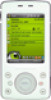 |
View all Gigabyte GSmart t600 manuals
Add to My Manuals
Save this manual to your list of manuals |
Page 30 highlights
4.12 1 2 3 4 5 4 5 1 2 3 OK 1 2 3 4 5 Micro SD 卡內有 MP3 1 2 1 2 3 4-5 t600

在網路選取下,您可以選擇自動或手動選擇
使用的網路。
4.12
語音命令設定
您可以在「語音命令設定」下為「連絡人」及「應
用程式」「錄製語音」標籤。或是在「數字訓練」
下,訓練您說數字的方式。在「進階設定」設定
數字撥號號碼的長度和靈敏度。
「連絡人」標籤
1.
點選「開始」
→
「設定」
→
「系統」標籤
→
「語音命令設定」
→
「連絡人」標籤。
2.
選取連絡人清單上的連絡人。
3.
按播放鍵
,將播放系統發音方式。
4.
按「語音」標籤
,錄製您個人的發音方式。
5.
按刪除鍵
,刪除「語音」標籤。
「應用程式」標籤
1.
點選「開始」
→
「設定」
→
「系統」標籤
→
「語音命令設定」
→
「應用程式」標籤。
2.
選取應用程式清單上的應用程式。
3.
按播放鍵
,將播放系統發音方式。
4.
按「語音」標籤
,錄製您個人的發音方式。
5.
按刪除鍵
,刪除「語音」標籤。
「音樂」標籤
若您的手機記憶體或
Micro SD
卡內有
MP3
檔
案,您可以為歌曲錄製語音標籤。
1.
點選「開始」
→
「設定」
→
「系統」標籤
→
「語音命令設定」
→
「音樂」標籤。
2.
錄製方式同「應用程式」標籤。
「數字訓練」標籤
1.
點選「開始」
→
「設定」
→
「系統」標籤
→
「語音命令設定」
→
「數字訓練」標籤。
2.
按下錄音鍵,並說出數字模型訓練畫面上,紅
色箭頭旁的數字。
3.
當您錄完一段數字後,系統會播放剛才所錄片
段,並詢問您是否正確。
4.
當您確定正確後,系統將繼續訓練剩下的數字
模型。
5.
勾選「使用訓練後的數字模型」,系統將套用
您所錄製的數字發音,做為日後的語音辨識標
準。
「進階設定」標籤
1.
點選「開始」
→
「設定」
→
「系統」標籤
→
「語音命令設定」
→
「進階設定」標籤。
2.
選擇數字撥號的號碼長度。
3.
選擇欲使用的靈敏度。
「關於」標籤
顯示關於語音命令程式的資訊。按
「
OK
」儲存
設定,並返回「系統」標籤畫面。
4-5
t600














